MaxCompute支持您使用MaxCompute控制臺、MaxCompute客戶端、MaxCompute Studio和DataWorks工具處理數據。本文指導您基于MaxCompute提供的公開數據集,通過MaxCompute控制臺,快速體驗在MaxCompute上執行SQL語句查詢數據及下載查詢結果到本地的操作。
前提條件
已創建一個MaxCompute項目。
操作詳情請參見創建MaxCompute項目。
已擁有對應MaxCompute項目的權限。
如果沒有權限請聯系對應MaxCompute項目管理員進行授權,授權操作請參見授權給其他用戶。
背景信息
MaxCompute為您提供了界面化的控制臺,并提供客戶端(odpscmd)供您使用,同時還支持對接DataWorks等其他工具。您可以在各類運行工具中進行MaxCompute SQL命令和授權命令等操作。
(可選)申請免費資源包
MaxCompute為新用戶提供了一定額度的免費資源包,如果您的阿里云賬號滿足免費試用的資質要求,您可申請免費資源包進行以下的體驗操作。
免費資源包的介紹詳情請參見新用戶免費試用額度。
申請免費試用請前往MaxCompute免費試用。
體驗MaxCompute
本示例會指導您基于MaxCompute提供的TPC-DS數據樣例數據和GitHub公開事件樣例數據,通過MaxCompute的SQL分析功能,快速體驗MaxCompute產品,完成開通、執行SQL語句查詢數據。您無需進行數據同步,可直接上手體驗數據分析。
登錄并進入MaxComputeSQL分析頁面,在左上角選擇地域。
單擊左側資源管理器圖標
 ,打開資源管理器頁面,在公開數據集DEMO中,單擊GithubEventsAnalytics樣例文件,在右側的運行參數中配置項目為上述創建的項目,計算配額選擇為默認后付費Quota,完成后單擊頂部的運行按鈕,等待任務運行完成。
,打開資源管理器頁面,在公開數據集DEMO中,單擊GithubEventsAnalytics樣例文件,在右側的運行參數中配置項目為上述創建的項目,計算配額選擇為默認后付費Quota,完成后單擊頂部的運行按鈕,等待任務運行完成。本樣例文件包含多個query,每個query運行完成后將會在頁面底部展示查詢結果。一次運行樣例文件中的所有query預計花費10元,如果您的運行次數過多超出免費資源額度,則超出部分會按量計費。
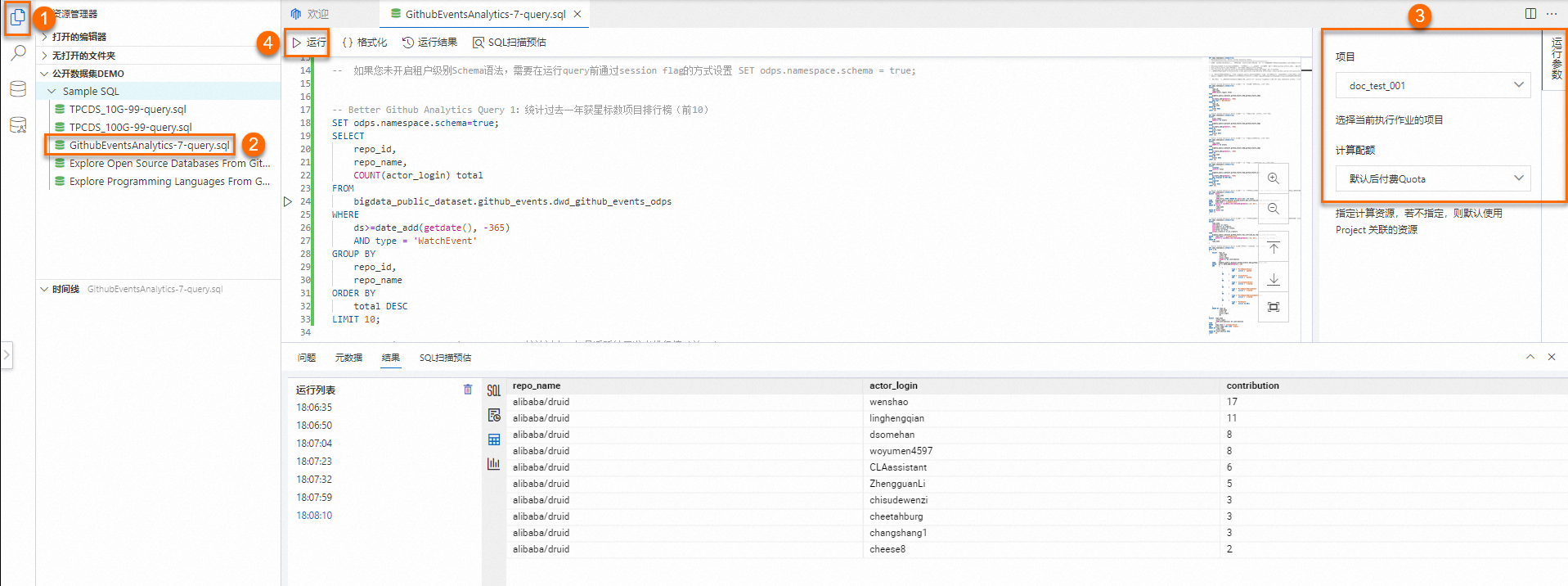
對查詢結果進行可視化分析。您可以單擊運行結果的
 圖標,進行簡單的可視化分析。
圖標,進行簡單的可視化分析。本教程以最后一個query的查詢結果為例,單擊
 圖標后,界面展示自動生成的堆疊柱狀圖。
圖標后,界面展示自動生成的堆疊柱狀圖。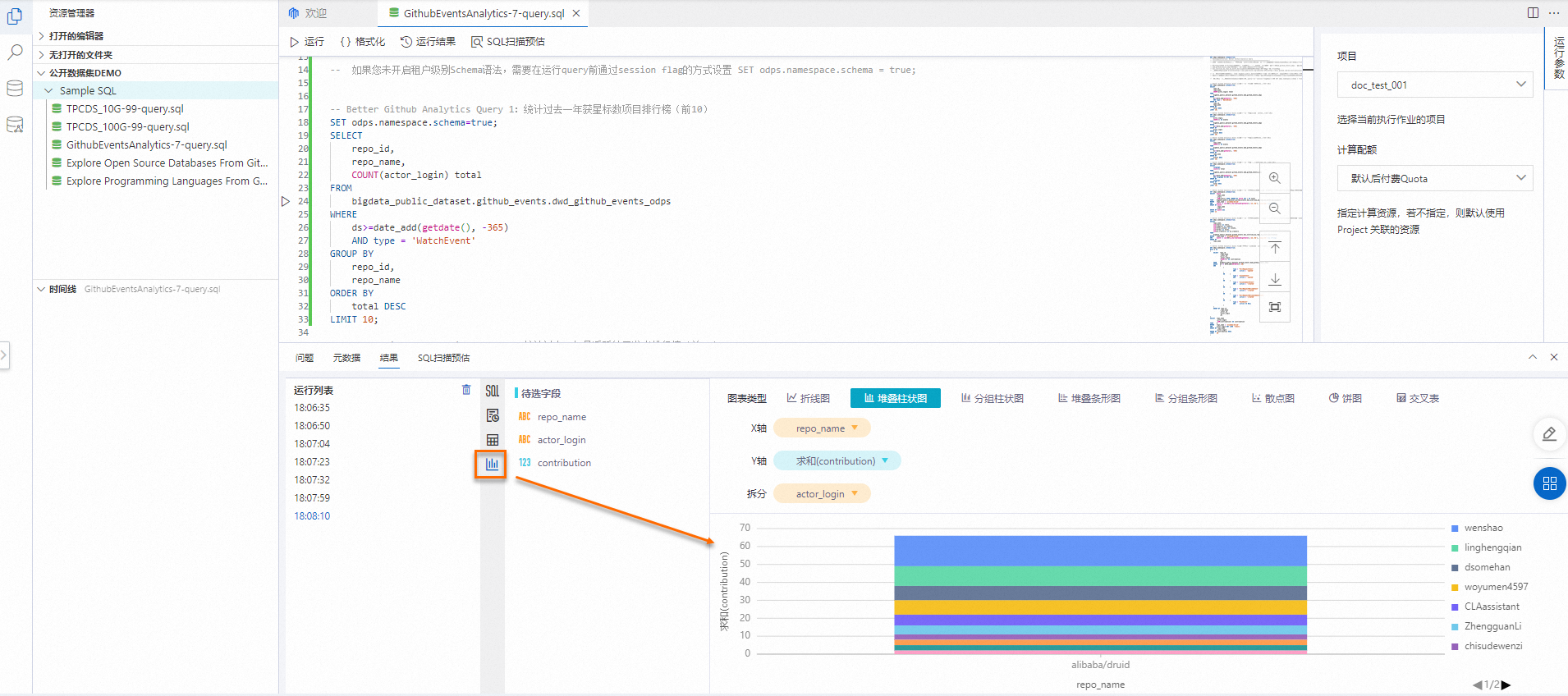
后續步驟
至此,您已完成使用SQL分析連接的快速入門引導操作,如需了解更多MaxCompute使用信息,請參見后續指引。